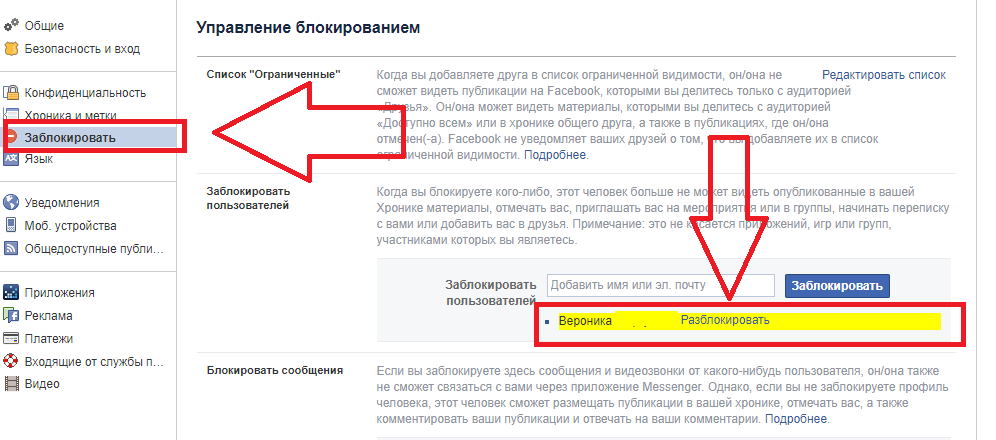Pozrime sa, ako odstrániť osobu z čiernej listiny v telefóne, sociálnej sieti alebo populárnom programe.
Čierna listina(tiež „blacklist“ alebo skrátene núdzový) je funkcia zabudovaná do väčšiny telefónov a programov, ktorá umožňuje obmedziť okruh kontaktov.
Používateľ sa tak bude môcť chrániť pred nechcenými hovormi alebo prichádzajúcimi správami.
Kontakty môžete zablokovať ako v bežnom telefóne, tak aj v sociálnej sieti, hre alebo desktopovom programe.
Existujú aj špeciálne programy na správu čiernych zoznamov. Vlastník modulu gadget môže kedykoľvek odstrániť kontakt z núdzového stavu.
Funkcie čiernej listiny:
- Blokovanie prichádzajúcich správ a odosielanie multimediálnych súborov;
- Obmedzenie prezerania vášho účtu (túto funkciu využívajú sociálne siete);
- Blokovanie prichádzajúcich hovorov.
Vyššie uvedené funkcie môže telefón a sociálna sieť používať samostatne alebo v kombinácii.
Ako funguje čierna listina?
Princíp fungovania čiernej listiny je podobný na všetkých zariadeniach. V podstate ide o vstavaný filter, ktorého účelom je blokovať kontakty.
Pridaním osoby do núdzového stavu uložíte údaje iného používateľa do skrytej knihy kontaktov, ktorá je uložená na serveri lokality alebo vo vnútornej pamäti telefónu.
Keď sa používateľ pridaný do núdzovej situácie pokúsi zavolať alebo poslať správu, jeho signál vám nebude odoslaný priamo. Je jednoducho blokovaný zariadením.
Smartfón s OS Android
Núdzové situácie v systéme Android vám umožňujú zablokovať akýkoľvek kontakt z telefónneho zoznamu alebo nové prichádzajúce číslo.
Do čiernej listiny nemôžete pridať iba tých účastníkov, ktorých číslo je rozpoznané ako „Neznáme“.
Používatelia často pridávajú čísla na čiernu listinu omylom, pretože na túto akciu stačí stlačiť jedno tlačidlo v ponuke.
Ak čelíte problému, v ktorom vás iný používateľ nemôže dosiahnuť ani v režime stabilnej prevádzky mobilnej siete, skontrolujte jeho kontakt - s najväčšou pravdepodobnosťou je jednoducho v núdzi.
Funkcie práce na čiernej listine v systéme Android:
- Používateľ si môže kedykoľvek pozrieť všetky prichádzajúce správy z blokovaných čísel ... Prichádzajú do telefónu, ale sú uložené v priečinku „Spam“ resp "Blokovaná SMS"(názov priečinka závisí od verzie firmvéru OS). V hlavnom okne aplikácie „Správy“ sa zároveň nezobrazujú nechcené SMS;
- Textové správy a hovory zo zablokovaných čísel prichádzajú bez upozornenia ... Zoznam zmeškaných hovorov si môžete pozrieť v adresári "Volania na čiernu listinu".
Spôsob odstránenia z núdzového stavu závisí od nainštalovanej verzie systému. Existujú tri spôsoby, ako odstrániť kontakt z čiernej listiny - pre verzie Android 5x, 6x, 7x generácie pre Android 4x .
Postupujte podľa pokynov na odstránenie ďalšieho odberateľa z čiernej listiny v systéme Android. Pre Android 4 X , 5 X , 6 X :
- Otvorte štandardnú aplikáciu „Správy“;
- V pravom hornom rohu kliknite na pole "Možnosti";
- V rozbaľovacom zozname kliknite na položku „Nastavenia“ a v novom okne otvorte riadok "Blokovať správy";
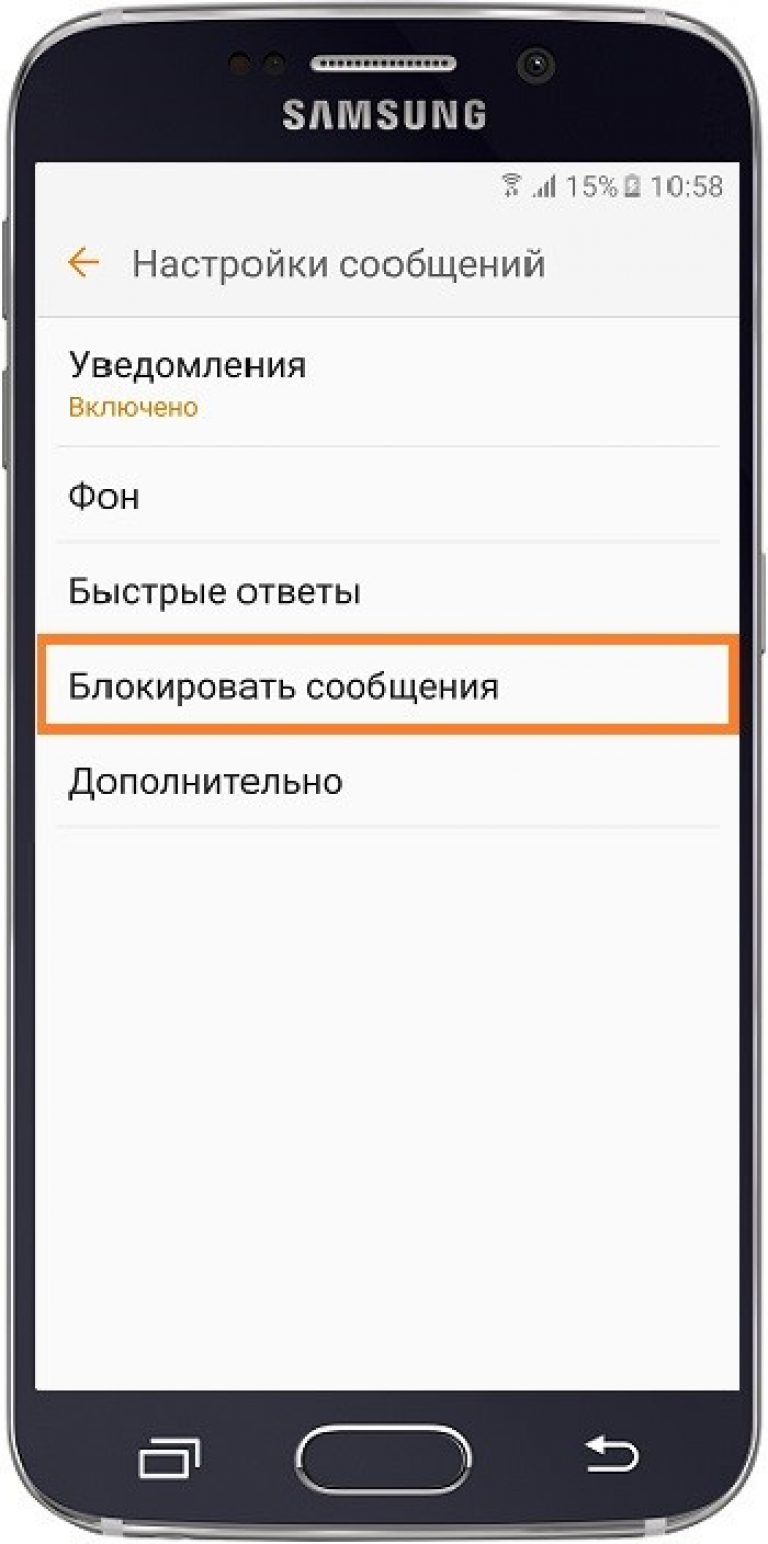
- V tomto okne môžete spravovať čiernu listinu a kontakty do nej pridané. Je možné nakonfigurovať blokovanie iba jednotlivých fráz a slov. Kliknite na "zoznam blokov" zobraziť čiernu listinu;
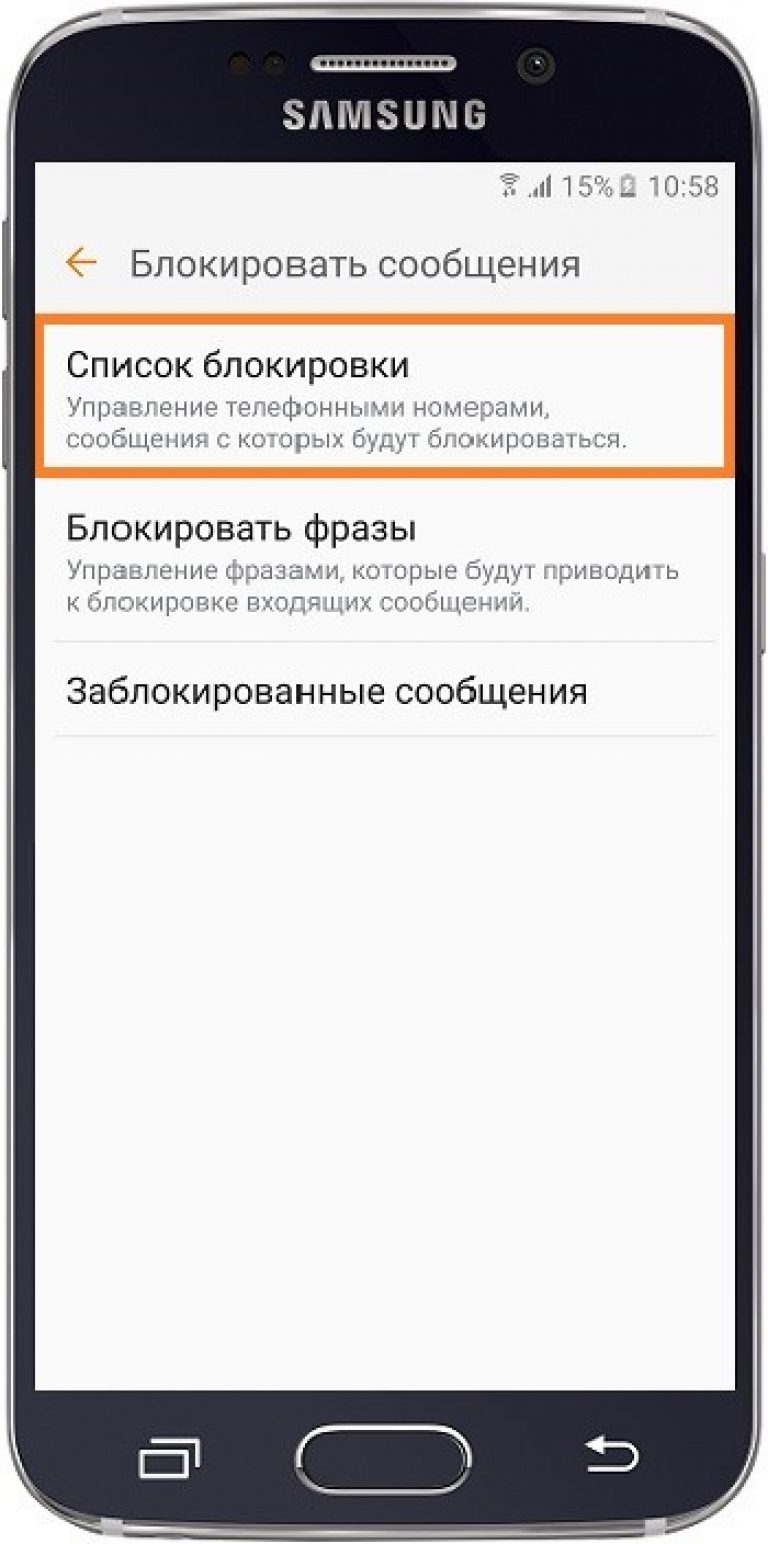
V novom okne sa zobrazí zoznam tiesňových čísel. Ak chcete, kliknite na znamienko mínus vpravo vedľa požadovaného telefónu.
Položka sa automaticky odstráni zo zoznamu a iný používateľ vám bude môcť bez problémov zavolať alebo poslať správu.
Pokyny pre Android 4x:
1 Otvorte okno prichádzajúcich správ;
2 Stlačte tlačidlo "Ponuka" a vyberte si "Nastavenie»;
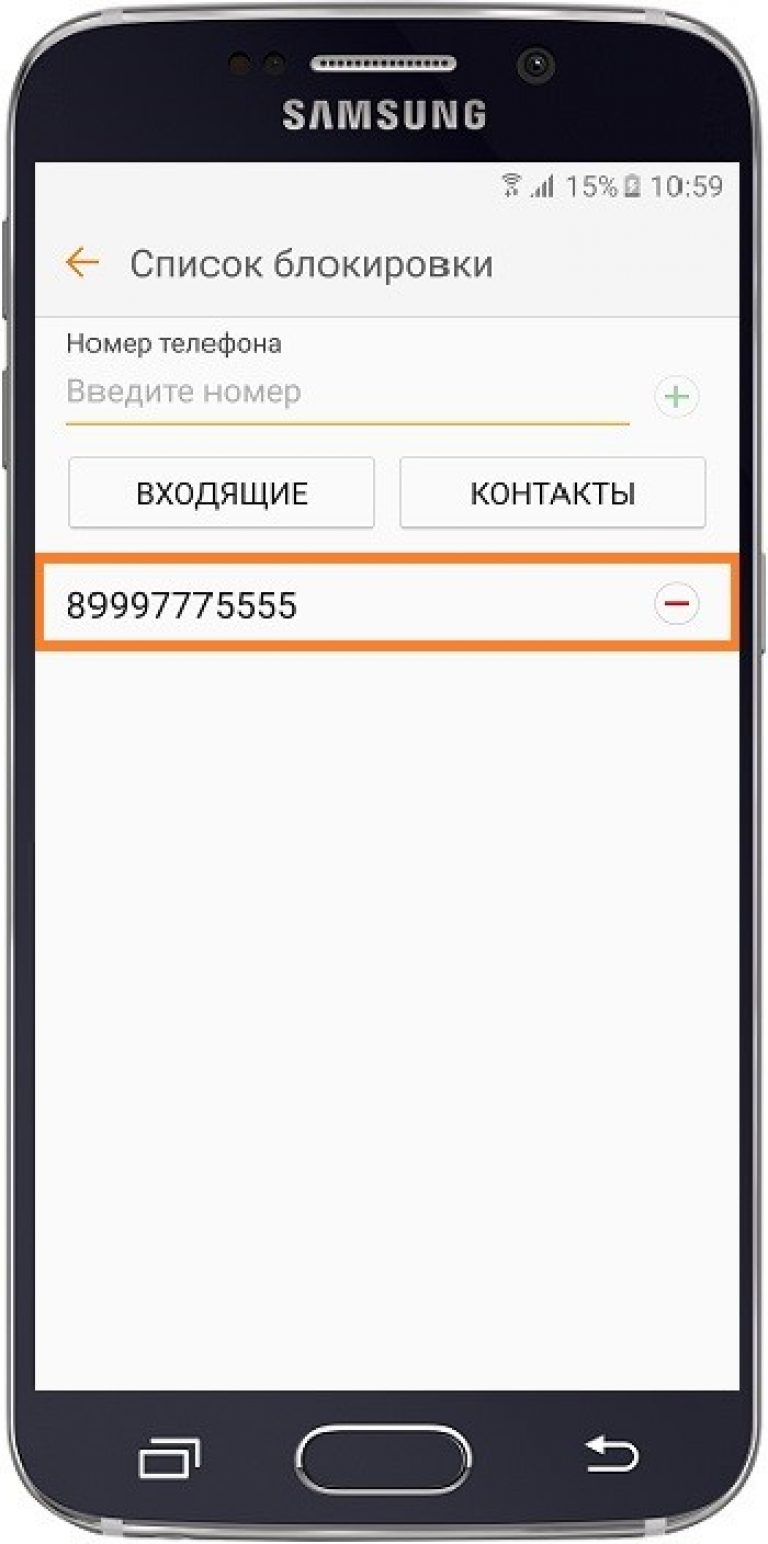
3 V novom okne kliknite na "Pridať do spamu";
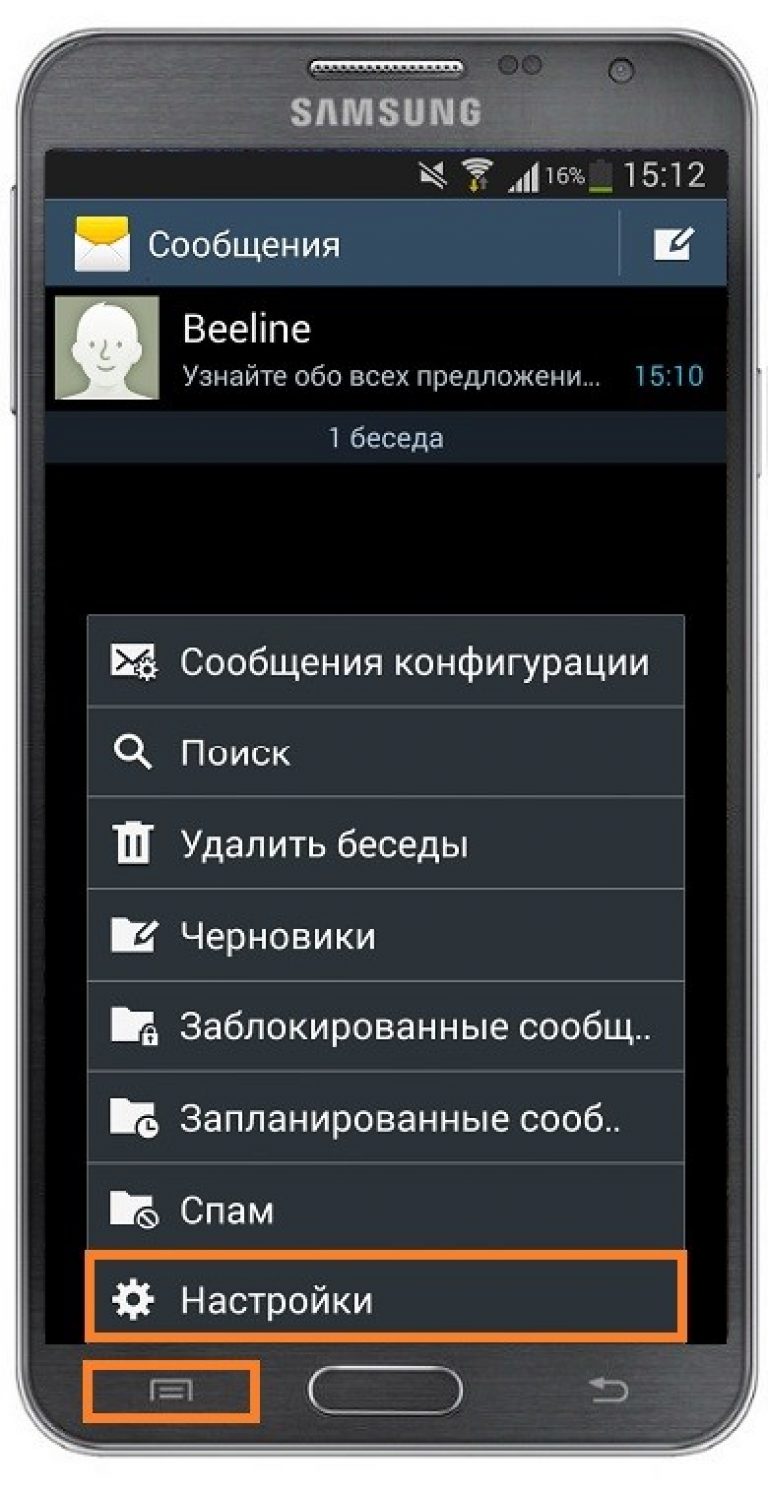
4 V zobrazenom okne kliknite na číslo, ktoré chcete odstrániť, a podržte ho stlačené. Zobrazí sa kontextové okno, v ktorom môžete zmeniť kontaktné informácie alebo ich odstrániť z čiernej listiny.
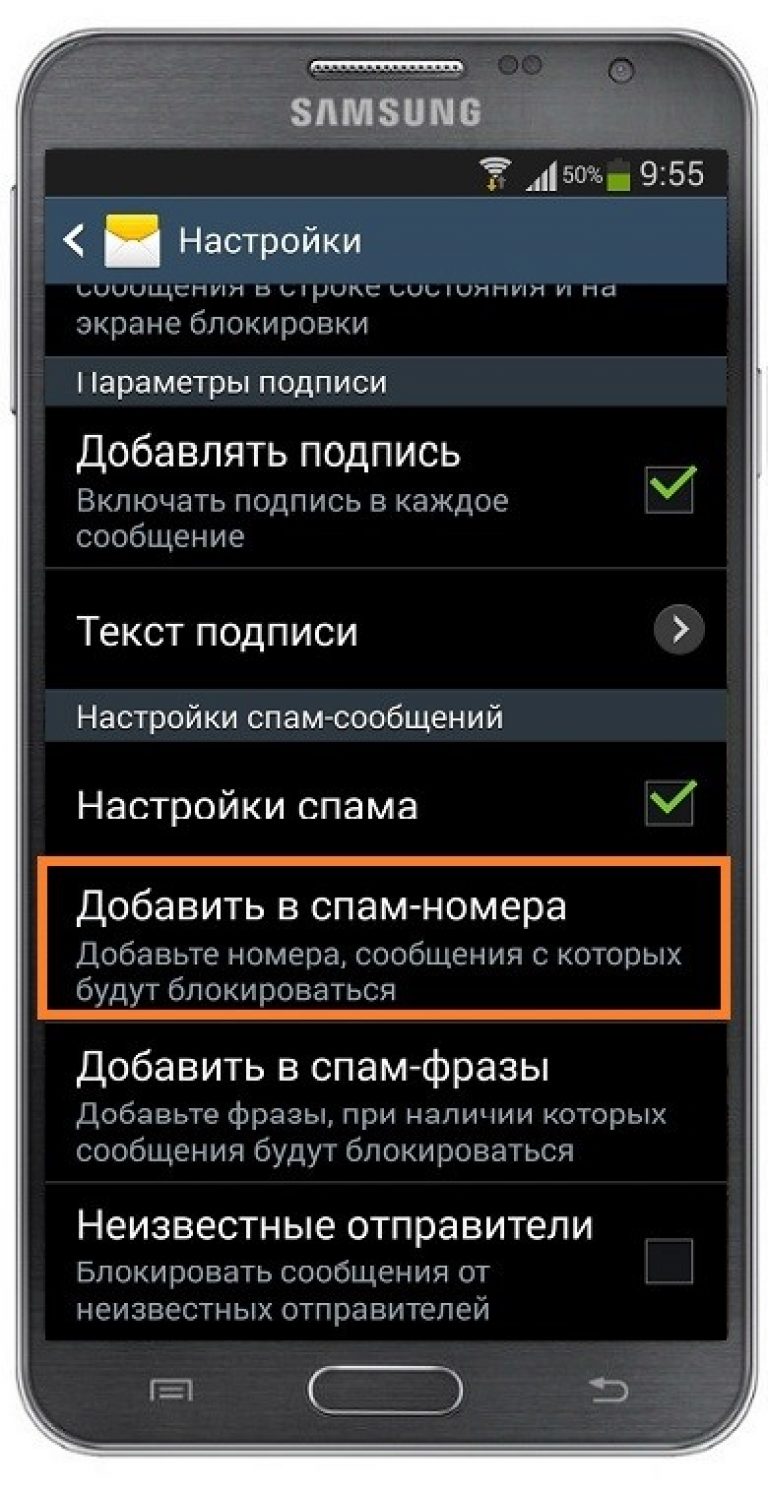
Čierna listina na zariadeniach iPhone a iPad
Čierna listina sa používa od ôsmej generácie OS. Princíp odoberania a pridávania čísel je rovnaký. Odlišný je len všeobecný dizajn rozhrania.
Nasleduj inštrukcie:
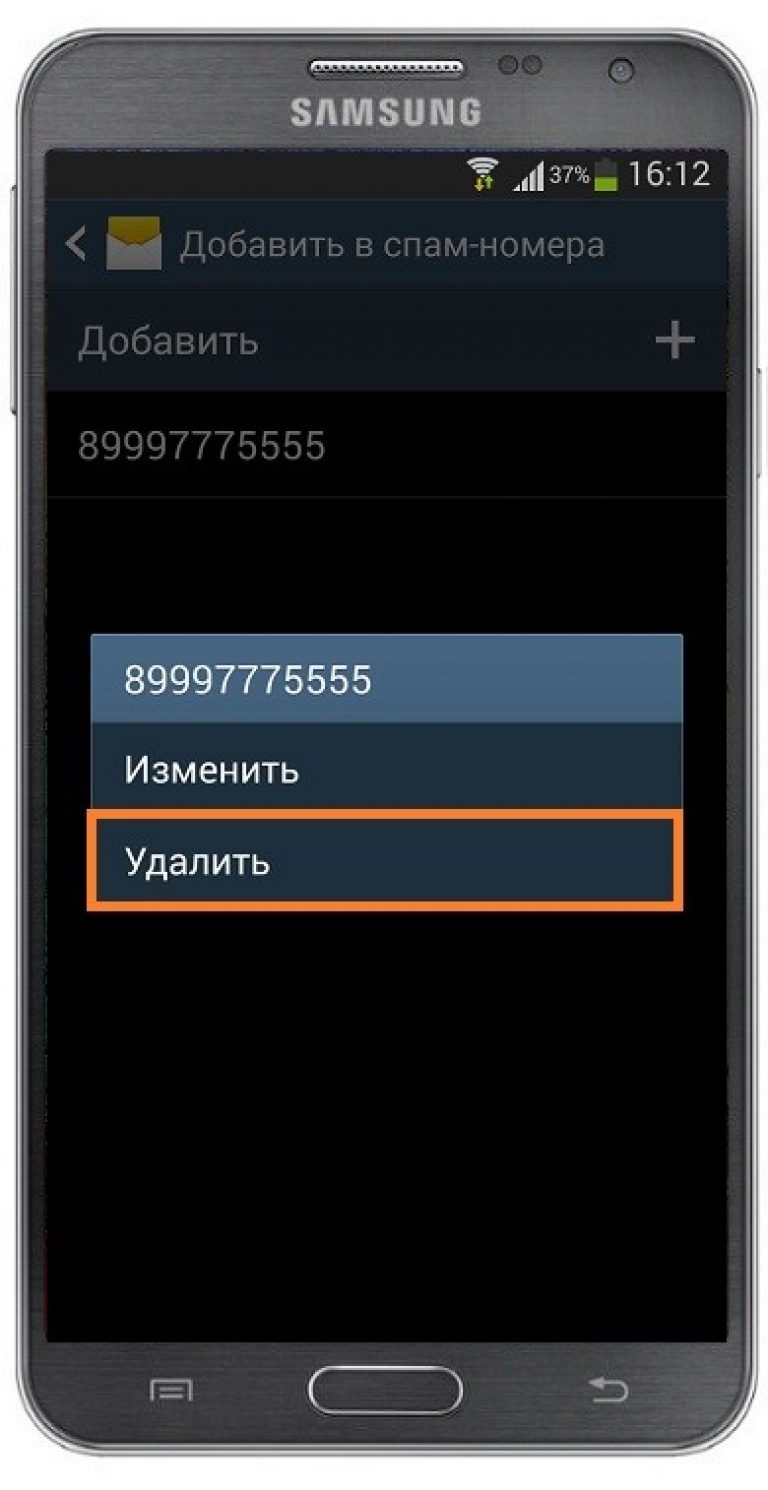
Odstráňte kontakt z núdzového stavu v systéme Windows Phone
Ak ste používateľom operačného systému a potrebujete odstrániť kontakt z čiernej listiny, použite spamový filter.
Ide o vstavanú možnosť, pomocou ktorej systém filtruje nechcené čísla a reklamné zásielky.
Majitelia smartfónov so systémom Windows sa často stretávajú s tým, že systém omylom identifikuje telefónne číslo ako nechcené.
Na základe textu odoslaných správ je možné niektoré slová identifikovať ako reklamné, preto je kontakt pridaný do pohotovosti.
Ak chcete odstrániť číslo z čiernej listiny, nasleduj inštrukcie:
1 Prejdite na "Denník hovorov";
2 Potom v ľavom dolnom rohu obrazovky kliknite na "Možnosti";
3 Vo vyskakovacom okne zvoľte Blokované hovory;
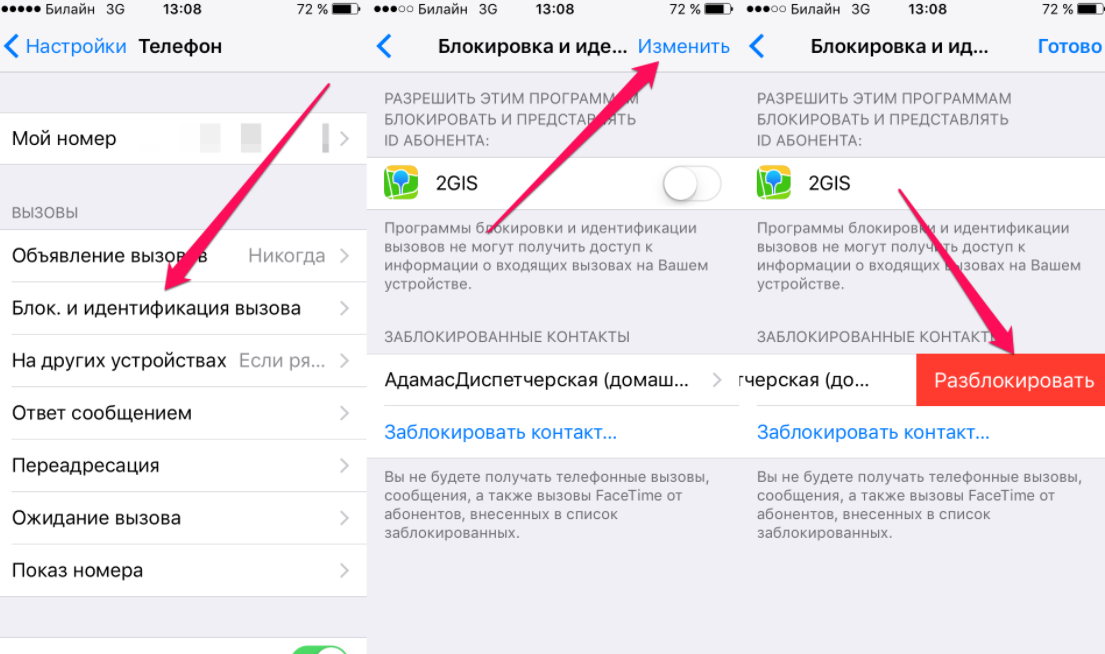
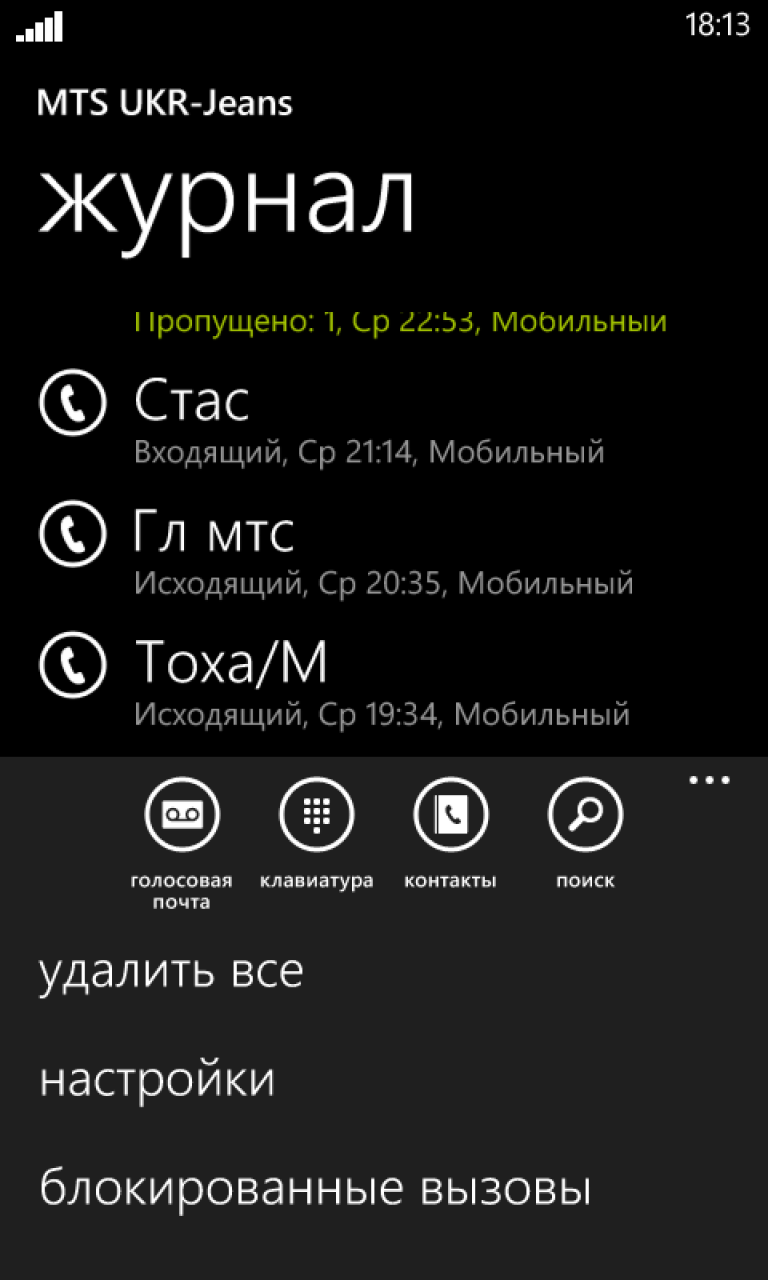
5 Stlačte a podržte požadovaný kontakt, kým sa nezobrazí systémové menu. Kliknite na "Odblokovať" a počkajte na oznámenie o úspešnom dokončení akcie.
Vyššie uvedená metóda funguje na všetkých smartfónoch Lumia a Microsoft.
V teréne si nezabudnite skontrolovať počet zablokovaných čísel alebo správ v nastaveniach spamového filtra, aby ste sa uistili, že číslo bolo úspešne aktivované.
Tlačidlové telefóny
Majitelia tlačidlových telefónov majú tiež možnosť pridávať čísla na čiernu listinu a odtiaľ ich odstraňovať.
Keďže operačný systém výrobcu alebo jednoduchší Bada je možné nainštalovať na bežné mobilné telefóny, Princíp odstránenia čísla z núdzového stavu je jeden:
- Prejdite do okna „Nastavenia“;
- Vyberte pole „Hovory“ alebo „Hovory“;
- Otvorte sekciu „Čierna listina“ a odstráňte požadovanú položku.
Odblokovaný kontakt vám bude môcť znova posielať správy a hlasové hovory.
Sociálne siete
Funkciu „Black List“ nájdete nielen v telefónoch, ale aj vo všetkých obľúbených sociálnych sieťach.
Blokovaním ostatných používateľov môžete obmedziť okruh ľudí, ktorí vám môžu posielať textové správy, volať alebo zverejňovať informácie na nástenke.
Zablokovaný kontakt sa tiež odstráni z priateľov / odberateľov a už si nebude môcť prezerať vaše fotografie ani príspevky.
VK
Je veľmi jednoduché pridať používateľa do núdzovej situácie. Stačí prejsť na jeho stránku a vybrať položku pod fotografiou "blok".
Ak chcete odomknúť, môžete kedykoľvek znova prejsť na jeho stránku a kliknúť na "Odblokovať".
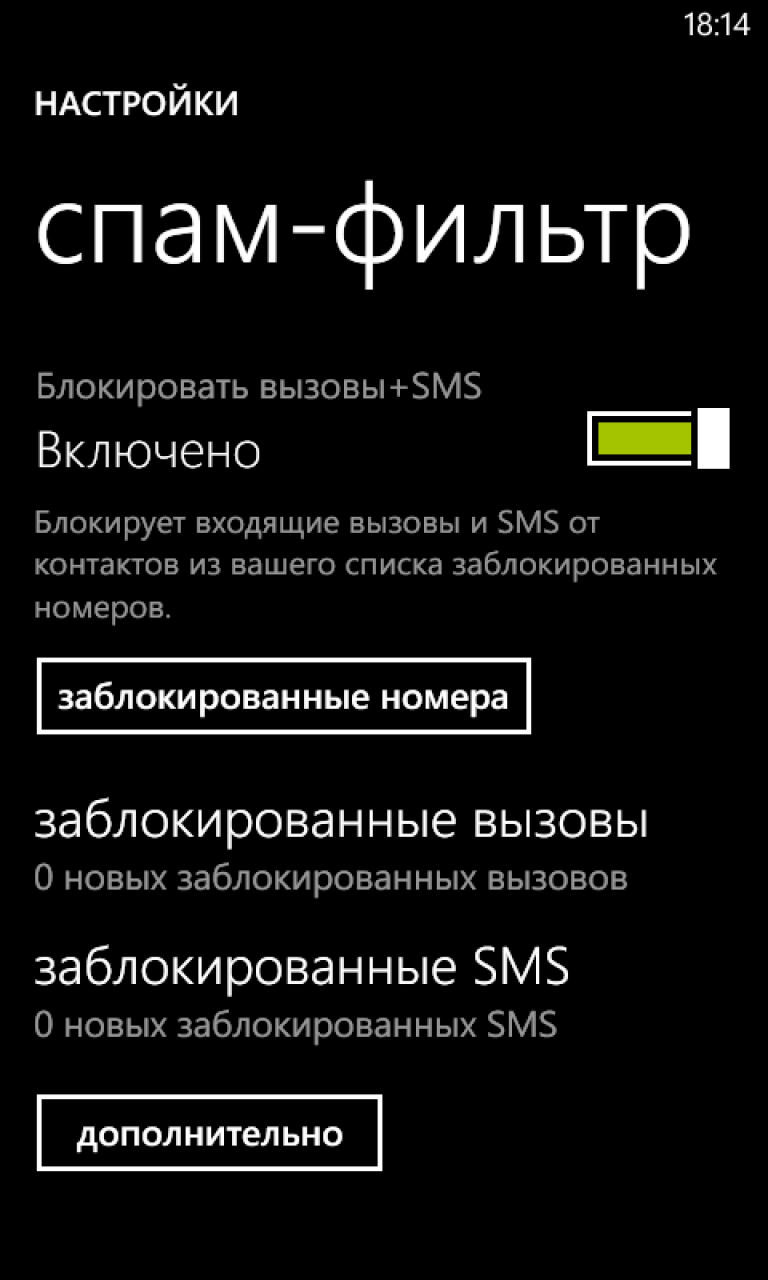
Na webovej stránke Vkontakte existuje ďalší spôsob interakcie s núdzovými situáciami. Choď do nastavení. Kliknite na položku „Čierna listina“ na pravej strane okna.
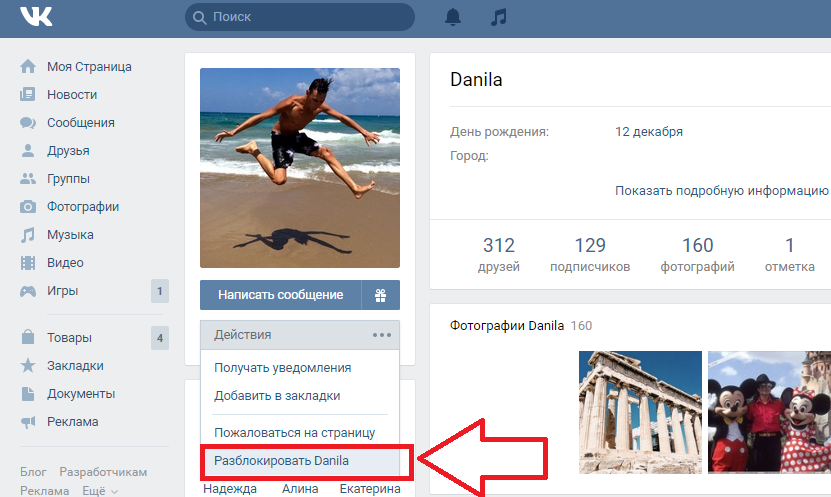
Umožňuje vám tiež spravovať vlastnú čiernu listinu.
Jedinou funkciou je, že zablokovaná osoba už nebude môcť zobraziť vašu stránku a dokonca ani prejsť na jej adresu.
Váš profil tiež nebude dostupný vo vyhľadávaní ani v informačnom kanáli časovej osi.
Ak chcete odblokovať iný účet, prejdite na nastavenia svojej stránky:
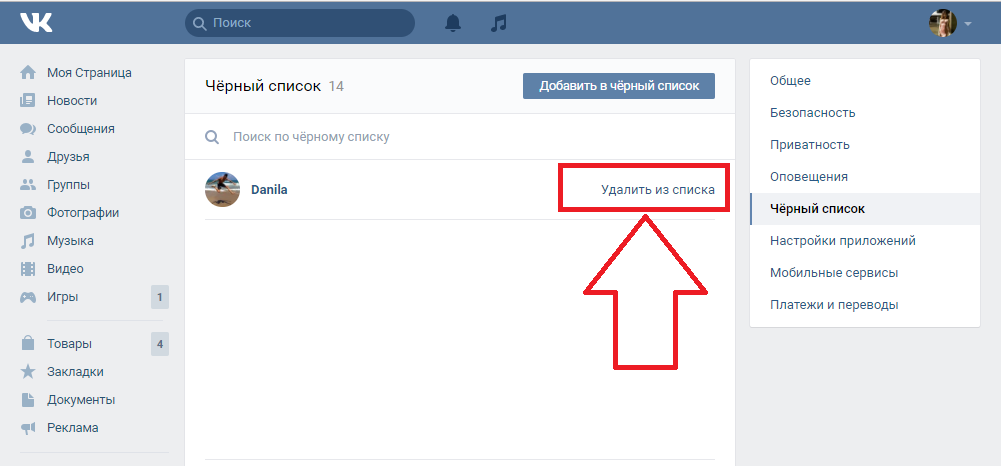
V ľavej časti okna kliknite na položku "blok"... Potom vedľa používateľského mena kliknite na "Odblokovať":
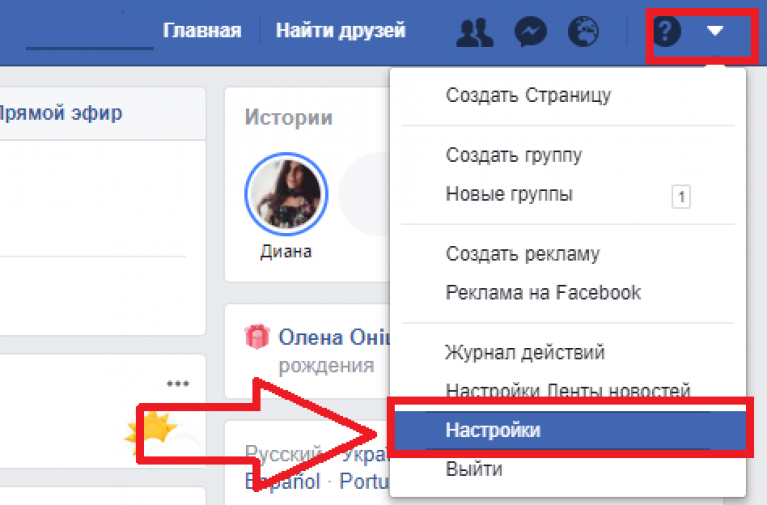
spolužiakov
Postupujte podľa pokynov na odstráňte používateľa z núdzovej situácie na sociálnej sieti Odnoklassniki: